SQL2000备份数据库简要操作步骤
sqlserver2000数据备份和日志清理
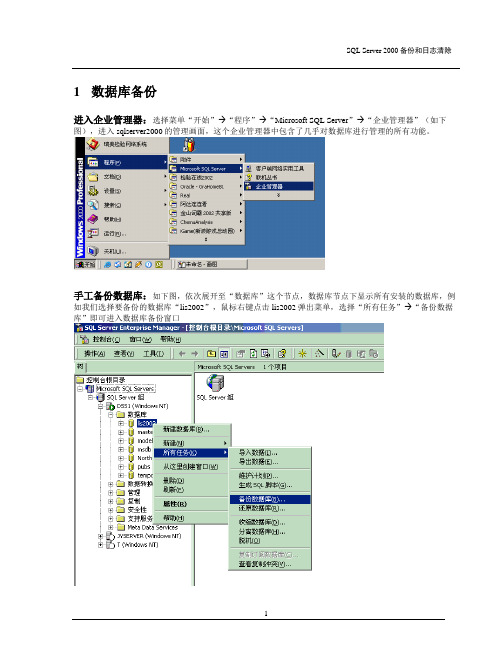
1数据库备份进入企业管理器:选择菜单“开始”→“程序”→“Microsoft SQL Server”→“企业管理器”(如下图),进入sqlserver2000的管理画面,这个企业管理器中包含了几乎对数据库进行管理的所有功能。
手工备份数据库:如下图,依次展开至“数据库”这个节点,数据库节点下显示所有安装的数据库,例如我们选择要备份的数据库“lis2002”,鼠标右键点击lis2002弹出菜单,选择“所有任务”→“备份数据库”即可进入数据库备份窗口备份画面:如下图,选择备份方式为“完全备份”,重写方式为“重写现有媒体”,备份的目标文件可以点击“添加”按钮添加一个文件作为数据库备份文件。
选择备份文件:上图中点击“添加”按钮即可弹出添加备份文件窗口(如下图),可以手工输入一个文件名作为数据库备份文件,也可选择一个已经存在的文件,完成后确定可回到上一画面。
开始备份:根据上图添加(或选择)了一个备份文件后,又回到如下图画面,可以看到“备份到:”的列表中就有了我们刚刚添加的文件,点击“确定”即可开始备份。
自动备份:如果需要自动备份,则在上图画面中选中“调度”复选框即可,如下图,则系统默认自动在每周日0:00点进行数据库备份。
编辑调度:如果需要更改自动备份时间和周期间隔,请在上图中点击调度这一行的“…”按钮,即可打开调度编辑窗口(如下图),我们选择“反复出现”表示这个自动备份是按照一定的间隔反复进行的;修改备份时间,在下图中点击“更改”按钮。
更改调度时间:如下图,可选择自动备份是每周进行还是每天进行,例如我们选择的是在每周的一、三、五、日晚上的8:00进行自动备份,完成后按下“确定”返回上一画面,再按下“确定”继续返回,直至回到“企业管理器”画面,就完成了自动备份任务的建立。
查看系统建立的任务:如果以后需要修改或者删除已经建立的任务,可在如下位置找到任务,如下图,在企业管理器中找到“管理”节点,依次“sql server 代理” “作业”,这时画面右边就显示出系统所有的作业,你可以双击一个作业进行编辑,也可以右键弹出菜单删除作业。
MSSQL2000数据库附加、还原、备份、自动备份、作业任务管理常用操作手册

MSSQL2000数据库常用操作与配置1.数据库的附加2.数据的还原3.数据库的备份4.数据库自动备份5.作业任务管理6.服务管理器其他开启方法一、数据库的附加备注:附加数据库前请先上传数据库文件与日志文件。
1.先打开SQLServer的企业管理器2.在依次展开数据库,保证数据库是开启的状态。
3.在数据库上点鼠标右键,选择所有任务—>附加数据库。
4.如果你知道数据库存放的位置,就直接把路径粘贴到红色横线上在点数据库文件,如果不知道就点右图的那个红圈,根据路径去找。
5.找到后点确定就OK了返回顶部二、数据库的还原注:还原数据库的前提条件是你的,电脑上有备份的数据库文件1.首先在需要还原的数据库上点鼠标,右键—>所有任务—>还原数据库2.然后再选择从设备—>选择设备—>3.再点添加在找到备份的数据库文件的位置找到后再点确定就OK了。
返回顶部三、数据库的备份1.操作和之前一样。
2.我备份的路径在F:\backup\这个songmeibackup是我备份的数据库名称。
3.然后就连续点确定就可以了返回顶部四、数据库自动备份1.和之前一样根据提示操作2.这个可以根据自己的需要选择3.这个也是根据提示自己选择4.这个提示是说你的SQLSserverAgent没有开启,开启方法打开服务管理器,选择SQLSserverAgent,再把下面那个吊钩打上。
5.再开启服务6.再把服务复原也就是SQLServer,这样就OK了,下面验证看看看能否成功。
返回顶部五、作业任务管理1.作管理—>SQLServer代理—>作业2.在DB维护计划上点鼠标右键,再启动作业3.最后在回到我备份的那个目录下,看到没有那个songmeibackup的文件,说明自动备份没问题返回顶部六、服务管理器其他开启方法1.如果服务器没有在任务栏显示数据库服务管理器图标,开始—>运行,输入sqlmangr,然后确实就可以了返回顶部。
SQL2000自动备份操作方法

SQL2000自动备份操作方法现在以WIN2003组建起来的服务器大多都是不堪一击,所以经常备份资料才是正道。
以下是无名老卒收集网上资料所整理出来的东西,让SQL Server 2000自动备份数据库。
第一种方法:(无名老卒已亲自测试)1、打开企业管理器,在控制台根目录中依次点开Microsoft SQL Server-->SQL Server 组-->双击打开你的服务器;2、然后点上面菜单中的工具-->选择数据库维护计划器;3、下一步选择要进行自动备份的数据-->下一步更新数据优化信息,这里一般不用做选择-->下一步检查数据库完整性,也一般不选择4、下一步指定数据库备份计划,默认的是1周备份一次,点击更改选择每天备份后点确定;5、下一步指定备份磁盘目录,选择指定目录,如您可以在D盘新建一个目录如:d:\databak,然后在这里选择使用此目录,如果您的数据库比较多最好选择为每个数据库建立子目录,然后选择删除早于多少天前的备份,一般设定4-7天,这看您的具体备份要求,备份文件扩展名默认的是BAK;6、下一步指定事务日志备份计划,看您的需要做选择-->下一步要生成的报表,一般不做选择-->下一步维护计划历史记录,最好用默认的选项-->下一步完成;7、完成后系统很可能会提示Sql Server Agent服务未启动,先点确定完成计划设定,然后找到桌面最右边状态栏中的SQL绿色图标,双击点开,在服务中选择Sql Server Agent,然后点击运行箭头,选上下方的当启动OS时自动启动服务;8、可以设置自动启动sql server Agent::运行Services.msc,设置sqlserverAgent服务为自动启动。
9、修改计划也是相当的容易:打开企业管理器,在控制台根目录中依次点开Microsoft SQL Server-->SQL Server组-->双击打开你的服务器-->管理-->数据库维护计划第二种是采用作业调度来运行,由于无名老卒目前对数据库还不是太熟悉,没有测试过,仅供参考:1、进入企业管理器中->管理->sql server代理->作业;2、新建作业,作业名称随便取,例如:data备份,所有者选择sa,当然你也可以选择其他用户,前提是该用户有执行作业的权限;3、点击步骤标签,进入步骤面板。
SQL2000中master数据库备份与恢复

在SQL Server2000数据库系统中,有多个系统数据库,如master,model,msdb,tempdb等。
其中master数据库是最重要的数据库,存储的是SQL Server系统的所有系统级别信息,包括磁盘空间,文件分配和使用、系统级的配置参数。
同时还记录了所有的登录帐户信息、初始化信息和其他数据库信息。
一旦master数据库异常,会导致整个数据库系统都无法正常功能。
由于master数据库的重要性,所以一般禁止用户直接访问,如果一定要修改,确保在修改前要做完整的数据备份。
一:备份master数据库1:master数据库的备份场景:在下列情况下,应该备份master数据库。
创建或删除用户数据库添加/删除登录帐户或修改的数据库级别的角色,从而影响了整个数据库服务器的安全性更改了服务器级别的配置选项或数据库配置选项简单的说,也就是涉及到服务器级别的更改,都应该及时备份master。
2:master数据库备份方法默认情况下,master数据库使用简单恢复模型,对于master数据库备份只需要使用完全备份。
完全备份方法很简单,不多描述。
二:恢复master数据库基本思路如果master数据库损坏,SQL Server就不能启动,且在事件管理器中可以查看到相应的master数据库无法访问的日志信息。
在这种情况下,就需要恢复master数据库。
恢复master数据库的思路比较清晰,主要分为如下步骤:1:重建全新master数据库,以保证SQL Server服务器可以启动。
2:启动SQL Server服务后,通过企业管理器或命令,将SQL Server服务器置于单用户模式3:在单用户模式下进行master数据库恢复4:恢复完成后,将SQL Server实例重新置于多用户模式。
三:恢复master数据库具体演示1:利用rebuildm.exe工具重建master数据库该工具在安装SQL Server实例时已经安装到程序目录下。
2000数据库自动备份和恢复步骤
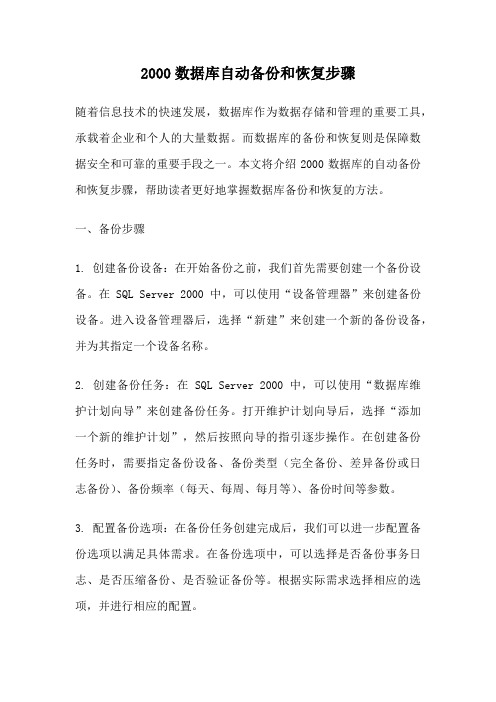
2000数据库自动备份和恢复步骤随着信息技术的快速发展,数据库作为数据存储和管理的重要工具,承载着企业和个人的大量数据。
而数据库的备份和恢复则是保障数据安全和可靠的重要手段之一。
本文将介绍2000数据库的自动备份和恢复步骤,帮助读者更好地掌握数据库备份和恢复的方法。
一、备份步骤1. 创建备份设备:在开始备份之前,我们首先需要创建一个备份设备。
在 SQL Server 2000 中,可以使用“设备管理器”来创建备份设备。
进入设备管理器后,选择“新建”来创建一个新的备份设备,并为其指定一个设备名称。
2. 创建备份任务:在 SQL Server 2000 中,可以使用“数据库维护计划向导”来创建备份任务。
打开维护计划向导后,选择“添加一个新的维护计划”,然后按照向导的指引逐步操作。
在创建备份任务时,需要指定备份设备、备份类型(完全备份、差异备份或日志备份)、备份频率(每天、每周、每月等)、备份时间等参数。
3. 配置备份选项:在备份任务创建完成后,我们可以进一步配置备份选项以满足具体需求。
在备份选项中,可以选择是否备份事务日志、是否压缩备份、是否验证备份等。
根据实际需求选择相应的选项,并进行相应的配置。
4. 定义备份策略:在进行自动备份时,我们需要定义合理的备份策略。
备份策略包括备份的频率、备份的保留期等。
在定义备份策略时,需要根据数据库的性质和重要程度来决定备份频率和保留期。
一般而言,对于重要的数据库,可以选择每天备份,并保留一定的历史备份。
5. 测试备份任务:在完成备份任务的创建和配置后,我们需要进行测试以确保备份任务的正常运行。
可以手动运行备份任务,观察备份过程中是否有异常情况发生,并检查备份文件是否生成。
如果测试没有问题,即可进行下一步操作。
二、恢复步骤1. 检查备份文件:在进行恢复操作之前,首先需要检查备份文件的完整性和正确性。
可以通过查看备份文件的属性、文件大小等信息来判断备份文件是否可用。
SQL server2000数据库的备份和还原文档

SQLserver2000数据库的备份与还原或者在企业管理器中还原数据库企业管理器--右键"数据库"--所有任务--还原数据库--"还原为数据库库"中输入还原后的数据库名--还原选择"从设备"--选择设备--添加--添加你的备份文件--确定,回到数据库还原的界面--备份号--选择内容--选择你要恢复那次备份的内容--选项--将"移至物理文件名"选择将对应需要还原的数据库还原到你现在的SQL 数据库存放数据的目录下以及命名你需要还原数据库的文件名比如:E:\MicrosoftSQLServerdate\MSSQL\Data这个目录就是现在的SQL数据库存放数据的目录,就是要将需要还原的数据库还原到现在的SQL数据库存放数据的这个目录下,以及给你需要还原的数据库命名一个名字--如果要还原的数据库已经存在,选择"在现有数据库上强制还原"--确定一、通过企业管理器:打开企业管理器,右击数据库名,所有任务,还原数据库,"还原为数据库库"中输入还原后的数据库名从设备,选择设备,添加,点三个点“...”,选择您的BAK文件并确定,再点确定,选数据库完全,点选项页,选择“在现有数据库上强制还源”,然后点击选项-移植物理文件名选择将对应需要还原的数据库还原到你现在的SQL数据库存放数据的目录下以及命名你需要还原数据库的文件名比如:E:\MicrosoftSQLServerdate\MSSQL\Data这个目录就是现在的SQL数据库存放数据的目录,就是要将需要还原的数据库还原到现在的SQL数据库存放数据的这个目录下,以及给你需要还原的数据库命名一个名字点击确定,开始还原,等待,还原完毕。
SQLServer2000 数据库还原方法注意:1.当数据库备份还原后,所有当前数据库备份之后新产生的数据都会丢失。
ACCESS数据转SQL2000数据库备份操作方法
ACCESS数据库转SQL2000数据库备份操作方法以现场应用中的软件数据库备份操作说明1、打开SQL2000数据库的控制台,选择软件数据库,2、新建立数据库命名“PROJECT”)3、选择“PROJECT”,点击左键,如下所示选择“所有任务”= 》导入数据4、系统自动弹出如下界面,点击“下一步”5、数据源下拉菜单中,选择“Microsoft Access ”数据库、数据库选择“默认”,点击“下一步”6、选择监控软件数据所在的位置7、D:\工程数据库\Project\Database\CM-DESK-MDB8、选择需要转化的数据库,<<Project>>数据9、选择默认设置,点击“下一步”10、选择“从源数据库复制表和视图”,如下所示11、在选择源表和视图时点击“全选”,如下所示12、选择默认设置,如下所示;点击“下一步”13、选择默认,点击“下一步”14、点击“完成”15、系统自动进入备份转换16、点击“完成”,系统自动进行数据转换17、系统自动完成备份后,显示“备份操作已顺利完成”,点击确认:如下;18、增加配置文件SDServer.ini在主从机系统的目录[D:\机房管家\CM-DESK\HistoryEventServer]中增加配置文件SDServer.ini,将该文件中增加以下配置信息,用于配置SDServer.exe连接数据库所用的参数;该用户名和密码应该填入数据服务器的登录SQL的用户名和密码;[SDSERVER]UserID=saPasswd=xbrother19、增加事件服务器的配置文件EventServer.INI在主从机系统的工程目录[D:\机房管家\XBProject\Config]中,增加事件服务器的配置文件EventServer.INI,用于说明事件服务器所用的MySQL数据服务器的IP地址,该配置文件的格式为[EventServer]Server=10.10.1.5该IP应该填入数据服务器IP地址;。
关于SQL2000备份及还原
关于SQL SEVER备份/恢复的步骤一备份1启动SQL SEVER服务点击“开始”在所有程序了里选择Microsoft AQL server在弹出的菜单里选择服务管理器在服务器(V)里显示的是硬件服务器的名字,如图示“support-cht”即为本地计算机的用户名。
服务(R)为要启动的数据库服务,一般默认SQL server当显示说明数据库服务已经运行起来。
为服务停止。
当SQL server 服务运行起来后,选择“所有程序”里的“Microsoft SQL server”里的“企业管理器”在“SQL SERVER组”下的(Local)本地下面有各个数据库,找到您要备份的数据库,右键点击你要备份的数据库在弹出的选择框选择所有任务选择备份数据库,会弹出备份数据库的选择框界面上除“备份到”的版块,其它均不需要做特殊的设置都是默认选项。
点击“添加”会弹出在这个选择框里是要你对于你即将备份的数据库的名字和备份地址进行确认。
点击“文件名”空格后的小方框会弹出在此选择对话框里选择要备份到的地方和要备份的名字。
注意:强烈建议不要更改原数据的名字否则会导致在恢复到原库的时候无法恢复!!举例:你要备份一个叫”A”的数据库那么如果在备份该数据库将备份文件改名为“1”,那么将备份数据库导入叫“A”数据库时会无法恢复并报错。
在完成一切备份前工作后推到最开始备份数据库文件的界面”选择“选项”将“完成后验证备份”选项前面的勾打上,这样做以便于数据库完成后对于备份的文件和原数据库进行对比和验证选择完后点击确定数据库开始进行备份,并有相应的进度显示。
在出现后点击确定,完成全部的数据库备份。
\。
SQL_Server_2000数据库备份方案
SQL Server 2000数据库备份方案sql server数据库备份方案2008-08-05 13:15SQL Server 数据库备份方案为了保证SQL Server 数据的安全,数据库管理员应定期备份数据库,在不同情况下应采用不同备份数据库备份策略,一方面维持数据的安全性,另一方面也可保持SQL Server 能顺畅运行。
尽最大的努力减少由于数据的损坏对客户造成的损失。
概念1) 备份工作规划计算机软硬件的稳定性还未达到非常稳定的状态,计算机中的数据仍有损失或毁坏的情况发生。
存在于计算机内的数据不安全,即使采用容错设备,也无法保证数据库100%安全。
计算机硬件的费用可能很高,但计算机数据更珍贵,做好数据备份,可保证在各种意外发生情况时,仍能保持有数据库的完整性。
管理员必须花时间来备份数据库,但SQL SERVER也提供不少自动化功能。
2)备份方式数据库——完全就是备份整个数据库的内容。
若将整个数据库的内容都备份下来,需很多的存储空间来存放备份数据,但其好处是在还原数据库时,也只要将整个数据库从一份数据库备份还原到SQL SERVER 中就可以了。
它是其他备份的基础,在做其他备份之前,必须得做此种方式的备份。
数据库——差异(Differential)只备份从上一次执行“完全”数据库备份后有改动的数据,因此所需要的备份时间和备份空间都比“完全”方式少,所以此方式最适合作为经常性的备份方式。
事务日志(Transaction Log)只备份事务记录文件的内容,由于事务日志文件只会记录我们在前一次数据库备份或事务日志记录备份之后,对数据库所做的变动过程,也就是只记录某一段时间的数据库变动情况,因此在做事务记录备份之前,必须做一次“完全”的数据库备份文件和文件组:如果数据库的内容分散存储于多个文件或文件组,而且数据库已非常大,大到进行一次完整的数据库备份会有时间和存储空间上的问题。
这时就可以使用此方式来备份数据库的部分文件或文件组。
SQL2000自动备份压缩删除数据库
SQL2000自动备份压缩删除数据库create proc dbbf_testasdeclare@dbname varchar(20),@cmd1 nvarchar(120),@cmd2 varchar(120),@cmd3 varchar(120),@i int,@filename varchar(80),@path varchar(80)set @dbname='TEST'--\\这是数据库名,使用时只需要把它改成你所要备份的数据库名即可,这个必须修改\\------删除当前日期前15-前10天内的数据库备份,可根需要自行修改----set @i=10while @i<15beginset @cmd1 ='if existE:\DATABACKUP\'+@dbname+convert(varchar(10),DATEADD(day,-@i,getdate()),112) +'*' +' del'+'E:\DATABACKUP\'+@dbname+convert(varchar(10),DATEADD(day,-@i,getdate()),112) +'*'exec master..xp_cmdshell @cmd1----删除10天之前的数据库备份set @i=@i+1end----备份数据库----exec master..xp_cmdshell 'if not exist E:\DATABACKUP (md E:\DATABACKUP)'--如果E 盘根目录没有DATABACKUP文件夹,则新建此文件夹SELECT @filename=@dbname+replace(replace(replace(CONVERT(varchar(16), getdate(), 120 ),'-',''),' ','-'),':','')SET @path='E:\DATABACKUP\'+@filenameBACKUP DATABASE @dbname TO DISK=@path----压缩数据库备份,删除原备份文件set @cmd2='C:\PROGRA~1\WinRAR\winrar.exe a -ibckE:\DATABACKUP\'+@filename+'.rar E:\DATABACKUP\'+@filenameexec master..xp_cmdshell @cmd2----压缩数据库set @cmd3='DEL E:\DATABACKUP\'+@filenameexec master..xp_cmdshell @cmd3----删除原备份文件(只保留压缩包)go--1.修改本过程中目标数据库名成你要备分的数据库名2.复制此行(可含此行)以上内空到查询分析器中执行即可--3.数据库备份文件存放在E:\DATABACKUP文件夹中,文件名为数据库名四位年两位月两位日-两位时两位分.rar。
- 1、下载文档前请自行甄别文档内容的完整性,平台不提供额外的编辑、内容补充、找答案等附加服务。
- 2、"仅部分预览"的文档,不可在线预览部分如存在完整性等问题,可反馈申请退款(可完整预览的文档不适用该条件!)。
- 3、如文档侵犯您的权益,请联系客服反馈,我们会尽快为您处理(人工客服工作时间:9:00-18:30)。
备份数据库步骤
首先启动软件,“开始”“程序”“Microsoft SQL Server”“企业管理器软件”如下图1所示
图1
打开如控制台根目录如下图2所示
图2
在这其中我们找到我们需要备份的数据库,比如我们要备份数据库horse_btxc这个数据,右键选择该数据库,在弹出的菜单中选择“所有任务”“备份数据库”(图3演示
中)。
图3
选择之后会弹出如图四所示的“SQL Server 备份——horsen_btxc”对话框,
图4
点击“添加”按钮之后会出现如图5所示的“选择备份目的”对话框。
图5
在“选择备份目的”对话框中选择文件名后的6所示的对话框“备份设备位置——(local)”在该界面中可以选择备份数据的保存位置,保存名称(最好加上备份日期)。
比如我们保存在F盘,文件名称为a110531(11年5月31日备份)。
图6
选择完成之后点击确定,回到图5,其中的文件名称和路径,换成了我们自己保存的位置和
回到图4所示的界面,在备份到中能找到需要备份的数据库的存放路径和保存名称
弹出如图7所示的对话框。
图7。
